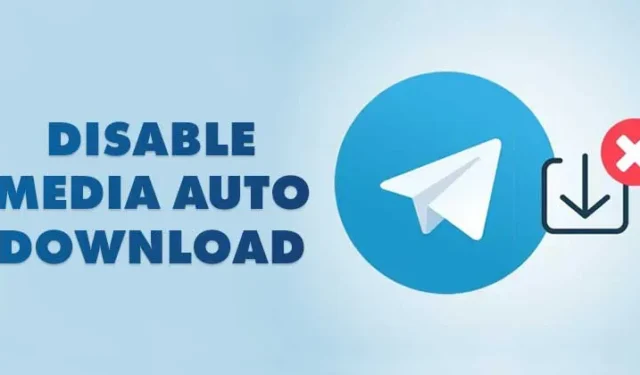
기본적으로 Telegram은 그룹, 채널 및 채팅에서 미디어 파일을 자동으로 다운로드합니다. 즉, 귀하가 속한 그룹이나 채널에서 공유된 모든 미디어는 귀하의 기기 저장소에 직접 저장됩니다.
이 자동 다운로드는 모바일 데이터를 소모할 수 있으며 내부 저장소를 빠르게 차지할 수 있습니다. 이를 방지하려면 Telegram에서 자동 미디어 다운로드 기능을 끌 수 있습니다 .
1. Android용 Telegram에서 자동 미디어 다운로드 비활성화
이 섹션에서는 Android에서 Telegram 앱을 사용하여 자동 미디어 다운로드 기능을 비활성화하는 방법을 안내합니다. 다음의 간단한 단계를 따르세요.
1. Android 기기에서 Telegram 앱을 엽니다. 그런 다음 왼쪽 상단 모서리에 있는 세 개의 가로줄을 탭합니다.
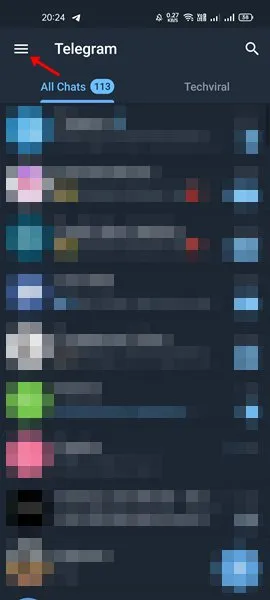
2. 나타나는 메뉴에서 설정을 선택하세요 .
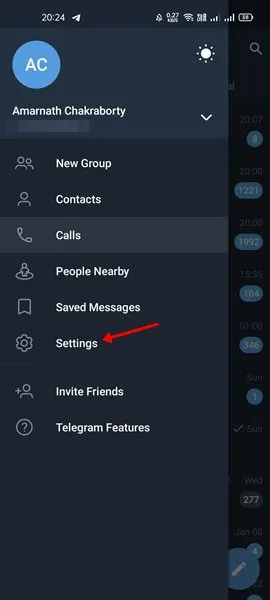
3. 설정 페이지에서 아래로 스크롤하여 ‘데이터 및 저장소’ 옵션을 탭합니다.
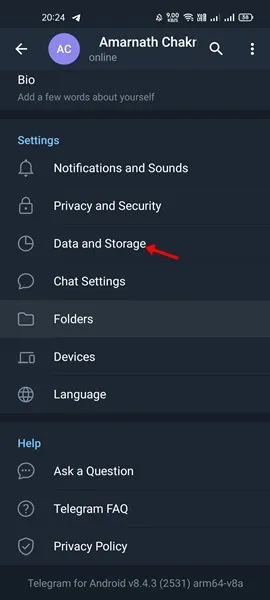
4. 데이터 및 저장소 섹션에서 자동 미디어 다운로드 설정을 찾습니다. ‘모바일 데이터 사용 시’, ‘Wi-Fi에 연결 시’ 및 ‘로밍 시’ 옵션을 비활성화합니다.
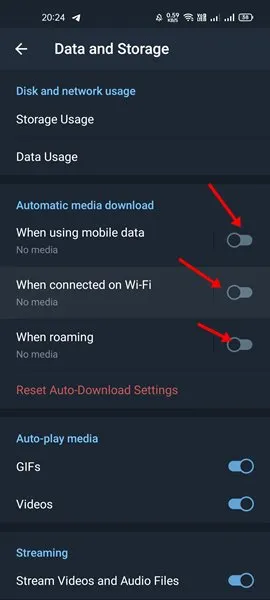
2. iPhone용 Telegram에서 자동 미디어 다운로드 비활성화
iPhone에서 자동 미디어 다운로드를 끄는 방법은 약간 다릅니다. iPhone을 사용하는 경우 아래 단계를 따르세요.
1. iPhone에서 Telegram 앱을 엽니다.
2. 앱을 실행한 후 오른쪽 하단에 있는 설정 으로 이동하세요.
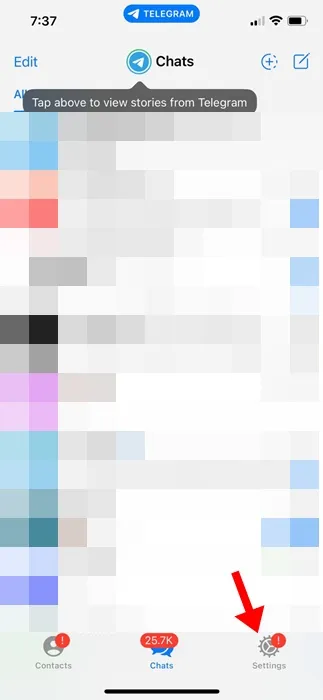
3. Telegram 설정에서 데이터 및 저장소를 탭합니다 .
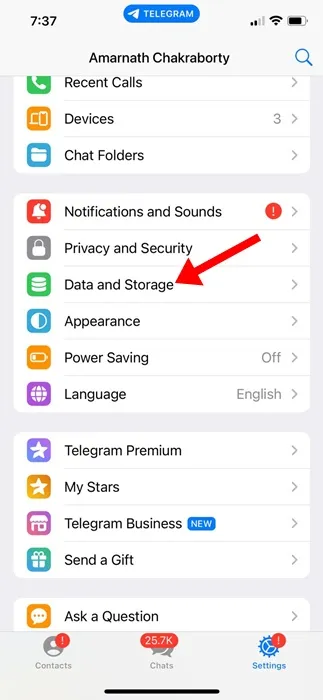
4. 자동 미디어 다운로드 설정에서 셀룰러 사용 및 WiFi 사용 옵션을 모두 비활성화 로 설정합니다 .
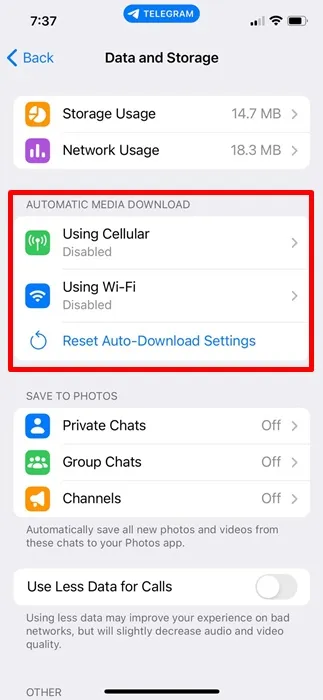
이 작업을 수행하면 iPhone용 Telegram에서 자동 미디어 다운로드 기능이 성공적으로 해제됩니다.
3. Telegram 데스크톱에서 자동 미디어 다운로드 비활성화
Telegram 데스크톱 애플리케이션을 사용하는 경우, 다음의 간단한 단계에 따라 자동 미디어 다운로드를 비활성화할 수 있습니다.
1. 컴퓨터에서 Telegram 데스크톱 앱을 실행합니다.
2. 왼쪽 상단 모서리에 있는 세 개의 수평선을 클릭하세요 .
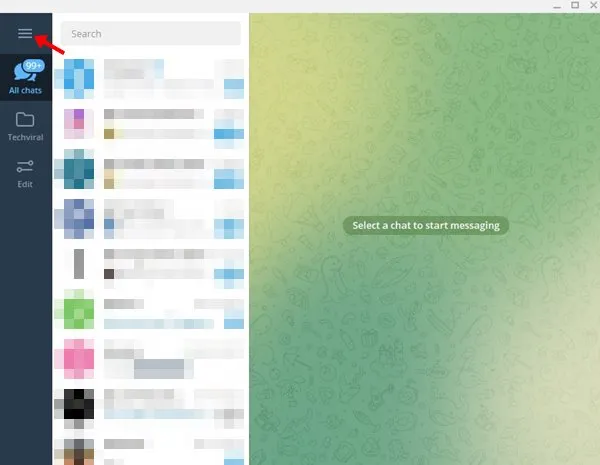
3. 그런 다음 설정 옵션을 선택하세요.
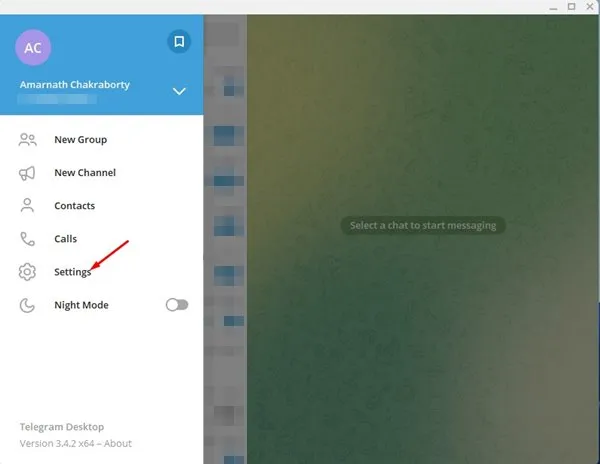
4. 설정 메뉴에서 고급 섹션을 선택하세요.
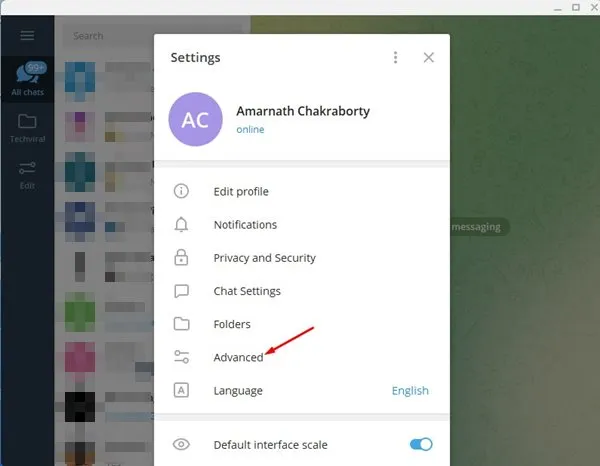
5. 고급 섹션에서 여러 옵션이 포함된 자동 미디어 다운로드 영역을 찾으세요.
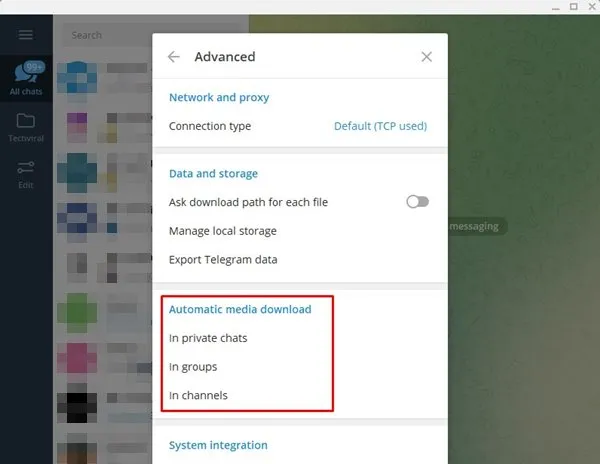
6. 개인 채팅, 그룹, 채널 등 모든 인스턴스에서 사진 및 파일 의 자동 다운로드를 비활성화합니다 .
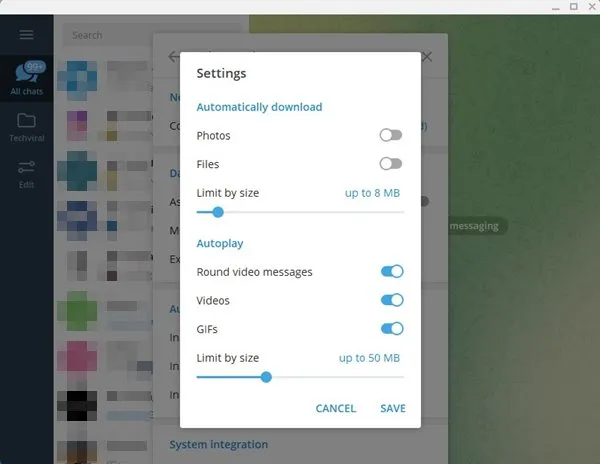
제한된 인터넷 데이터가 걱정된다면 Telegram에서 자동 미디어 다운로드 기능을 비활성화하는 것이 좋습니다. 이 가이드가 유용하다고 생각하시기를 바랍니다! 주저하지 말고 친구들과 공유하세요. 궁금한 사항이 있으면 아래에 댓글을 남겨주세요.




답글 남기기